Benutzerkonfiguration von BBB im Greenlight
Als Administrator haben Sie die Möglichkeit, die Benutzerkonfiguration von BigBlueButton (BBB) im Greenlight anzupassen. Diese Konfiguration ermöglicht es Ihnen, verschiedene Einstellungen für Räume vorzunehmen, Präsentationen hinzuzufügen und den Zugriff zu verwalten. Alle Nutzer, die sich erstmalig aus dem DLLP heraus in BigBlueButton einloggen, haben automatisch die Rolle "Schüler". Diese Rolle hat in den Standardeinstellungen die geringsten Berechtigungen. Damit die Pädagog:innen und Mitarbeiter:innen mehr Funktionenalitäten nutzen können, müssen sie in der Organisation von einem Administrator die Rolle "Lehrer" oder Mitarbeiter zugewiesen bekommen.
Benutzerrolle anpassen
- Administrationsmenü öffnen und auf "Nutzende verwalten" klicken.

- In der Liste der Nutzer:innen die gewünschte Person auswählen und über das Menü mit den drei Punkten das Profil anzeigen lassen.
- Im Profil der Person die Rolle anpassen, indem Sie auf "Aktualisieren" klicken.
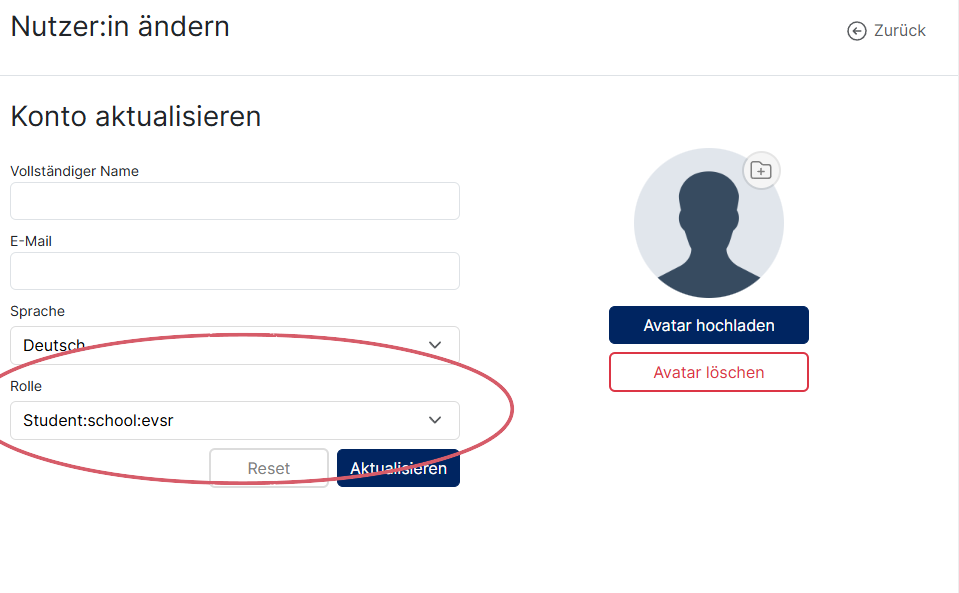
Nutzerrolle an Hand der E-Mail-Domain vergeben
Es gibt in der aktuellen Grennlight-Version die Möglichkeit, Nutzer:innen anhand ihrer E-Mail-Domain automatisch eine Rolle zuzuweisen. Dies ist besonders nützlich, wenn Sie beispielsweise alle Lehrkräfte einer bestimmten Schule oder Organisation automatisch als "Lehrer" einrichten möchten. Wichtig dabei ist jedoch, dass für die Schüler:innen eine andere E-Mail-Domain oder zumindest eine Sub-Domain verwendet wird, damit sie nicht automatisch die Rolle "Lehrer" erhalten. Auch funktioniert dies nur, wenn der Nutzer sich bisher nie im BigBlueButton angemeldet hat.
- Im Administrationsmenü auf "Grundeinstellungen" klicken.
- Im Reiter "Registrierung" finden Sie die "Rollenzuordnung anhand von Email-Adressen".

- Hier können Sie die E-Mail-Domains eingeben, die automatisch der Rolle "Lehrer" zugeordnet werden sollen. Trennen Sie mehrere Rollen durch Kommas. Beispiel:
Teacher:school:KÜRZEL=@meine-schule.de